Mam okno WPF, które ma ToolBar. Mam zbiór obiektów w mojej maszynie wirtualnej, do których się zobowiązuję. Pojawiają się one jako przyciski, ale zawsze są popychane do rozwiniętej rozwijanej części ToolBar. Jak ustawić te przyciski w standardowej części ToolBar?Jak uzyskać pasek narzędzi WPF do powiązania z kolekcją w mojej maszynie wirtualnej bez korzystania z ekspandera
Mam następujące XAML:
<ToolBarTray Grid.Row="1">
<ToolBar ItemsSource="{Binding Path=MyList}" >
<ToolBar.ItemTemplate>
<DataTemplate >
<Button ToolTip="{Binding ButtonName}"
Command="{Binding Path=ButtonCommand}" >
<Button.Content>
<Image Width="32" Height="32" Source="{Binding ImageSource}"/>
</Button.Content>
</Button>
</DataTemplate>
</ToolBar.ItemTemplate>
</ToolBar>
</ToolBarTray>
Mam następujący C#:
public List<MyClass> MyList
{
get
{
return new List<MyClass>
{
new MyClass{ButtonName="Button1",[email protected]"C:\Projects\WpfApplication2\WpfApplication2\Employee.png"},
new MyClass{ButtonName="Button2",[email protected]"C:\Projects\WpfApplication2\WpfApplication2\Employee.png"},
new MyClass{ButtonName="Button3",[email protected]"C:\Projects\WpfApplication2\WpfApplication2\Employee.png"},
new MyClass{ButtonName="Button4",[email protected]"C:\Projects\WpfApplication2\WpfApplication2\Employee.png"},
};
}
}
To efekt wizualny:
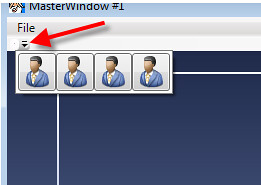
Jeśli podam pasek narzędzi o statycznej szerokości 500, ten sam efekt wizualny się stanie –
Czy mógłbyś być bardziej konkretny? – Shimmy
@Shimmy, nie sądzę, że mogę być bardziej konkretny, ale spróbuję. Chcę, aby te przyciski, które mam na moim pasku narzędzi, pojawiały się w standardowej (niezapełnionej) części paska narzędzi. –